TO اسمارٹ لائٹنگ ، تفریحی نظام ، اور دیگر آلات کو کنٹرول کرنے والا نظام گھر میں آسانی سے ڈیزائن کیا جاسکتا ہے اور جدید دنیا کا سب سے تیزی سے ترقی کرنے والا تصور بھی ہے۔ اسمارٹ ہوم سسٹم ایک ایسا تصور ہے جس میں ایک ہی ریموٹ کنٹرول کا استعمال کرتے ہوئے تمام برقی آلات یا آلات کو کنٹرول کیا جاتا ہے۔ آج کل ، ایک گھر کے مختلف الیکٹرانک پیرامیٹرز کو کنٹرول کرنے کے ل a ریلے کے ماڈیول جیسے ایک حصے کا استعمال کیا جاسکتا ہے ، مثال کے طور پر ، گھریلو ایپلائینسز کو تبدیل کرنا ، سیکیورٹی الارمز کی نگرانی ، گیراج ڈور آٹومیشن وغیرہ۔ اس پروجیکٹ میں ، ہمارے پرسنل کمپیوٹر ایک کے ذریعے کنٹرول کیا جائے گا اینڈروئیڈ ایپلی کیشن . ان سسٹم میں ، زیادہ تر وقت ، ریموٹ کنٹرول ایک موبائل ایپلی کیشن ہوتا ہے۔ چونکہ ایک android ڈاؤن لوڈ ، موبائل لوگوں میں سب سے عام ہے ، لہذا ایک android ڈاؤن لوڈ ، درخواست ہمارے کمپیوٹر کو کنٹرول کرنے کا بہترین آپشن ہے۔

وائرلیس کمپیوٹر سوئچ
موبائل فون پر اپنے پی سی کے ل a وائرلیس سوئچ کیسے بنائیں؟
مرحلہ 1: اجزاء کو جمع کرنا
کسی بھی پروجیکٹ کو بنانے کے ل one ، کسی کو جاننا ہوگا کہ اسے مکمل کرنے کے لئے کون سے بنیادی اجزاء کی ضرورت ہے۔ لہذا کام شروع کرنے سے پہلے ایک عمدہ نقطہ نظر یہ ہے کہ وقت کی بچت کے لئے اور منصوبے کے وسط میں پھنس جانے کے امکان سے بچنے کے لئے تمام اجزاء کی مکمل فہرست بنائیں۔ مارکیٹ میں آسانی سے دستیاب تمام اجزاء کی ایک مکمل فہرست ذیل میں دی گئی ہے۔
- ESP32
- 2N2222 این پی این ٹرانجسٹر
- 1 ک-اوہم ریزسٹر (x2)
- 5V ریلے ماڈیول
- مربوط تاروں
مرحلہ 2: انسٹال کیے جانے والے سافٹ وئیرز
چونکہ ہم وائرلیس سوئچ بنانے جارہے ہیں ، ہمیں اسے بٹن کو آن اور آف کرنے کی ضرورت ہوگی۔ ہم اس بٹن کو چلانے کے لئے ایک موبائل فون استعمال کرنا چاہتے ہیں لہذا ہمیں اس کے لئے ایک درخواست تیار کرنے کی ضرورت ہوگی۔ سب سے آسان ایپلی کیشن ایک اینڈروئیڈ ایپلی کیشن ہے۔ ہمیں اس ایپلی کیشن کو استعمال کرنے کیلئے دو سافٹ ویئر انسٹال کرنے کی ضرورت ہے۔ یہ دونوں نیچے درج ہیں:
- Android اسٹوڈیو۔
- جاوا جے ڈی کے۔
مرحلہ 3: لوڈ ، اتارنا Android اسٹوڈیو انسٹال کرنا
اینڈروئیڈ اسٹوڈیو کو انسٹال کرنے سے پہلے ، ہم انسٹال کریں گے جاوا پہلے جے ڈی کے۔ اسے انسٹال کرنے کے لئے ، پر کلک کریں مثال کے طور پر فائل جو آپ نے مذکورہ بالا لنک سے ڈاؤن لوڈ کیا ہے ، اور جب تک کہ یہ کامیابی سے انسٹال نہیں ہوجاتا ہے اگلا پر کلک کریں۔ اب مندرجہ ذیل مراحل میں سے گزریں تاکہ آپ کے کمانڈ پرامپٹ کو جاوا کو بیرونی یا داخلی کمانڈ کے طور پر پہچانا جائے۔
- کھولو کنٹرول پینل اور پر کلک کریں نظام اور حفاظت .
- پر کلک کریں سسٹم .
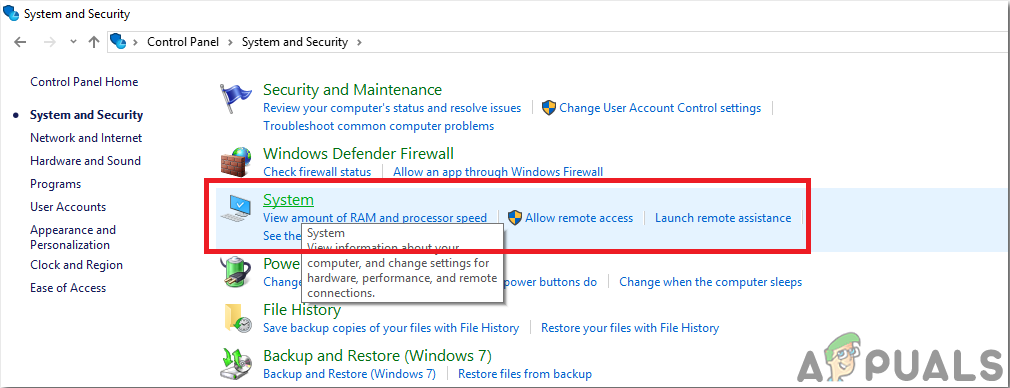
سسٹم
- پر کلک کریں ایڈوانس سسٹم سیٹنگ اور پھر کلک کریں ماحولیاتی متغیرات .
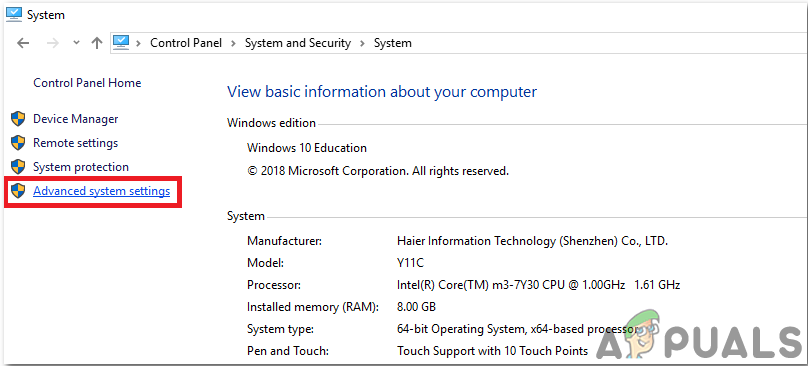
ایڈوانس سسٹم سیٹنگ
- سسٹم متغیر سیکشن میں ، راستے پر کلک کریں اور پھر ترمیم پر کلک کریں۔ ایک نیا ماحولیاتی تغیر پزیر کریں باکس ظاہر ہوگا۔
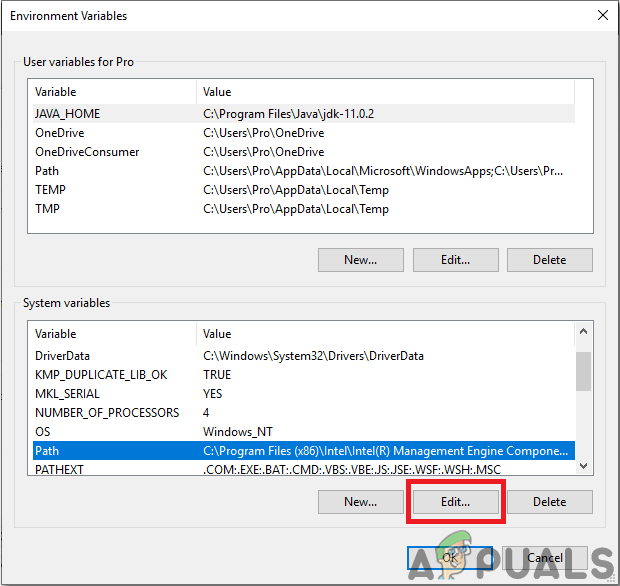
راستہ میں ترمیم کریں
- اب جاؤ ج: پروگرام فائلیں جاوا آپ کے کمپیوٹر میں جے ڈی کے فولڈر کو کھولیں ، بن فولڈر پر کلک کریں اور پھر اس فولڈر کا راستہ کاپی کریں۔
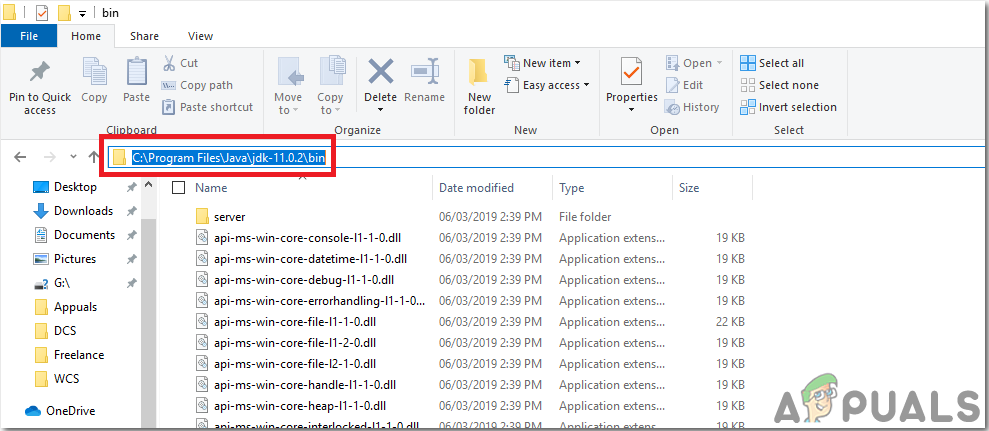
بن فولڈر کا راستہ
- اب ترمیم شدہ ماحولیاتی متغیر خانہ پر جائیں اور نیا متغیر بنانے کے لئے نئے پر کلک کریں۔ جس راستے کی آپ نے اوپر والے مرحلے میں نقل کیا ہے اسے نئے متغیر میں چسپاں کریں اور اسے محفوظ کریں۔
- اب تصدیق کرنے کے لئے ، اگر یہ مکمل طور پر انسٹال ہے تو ، اوپن کمانڈ پرامپٹ اور ٹائپ کریں جاوا تبدیلی .
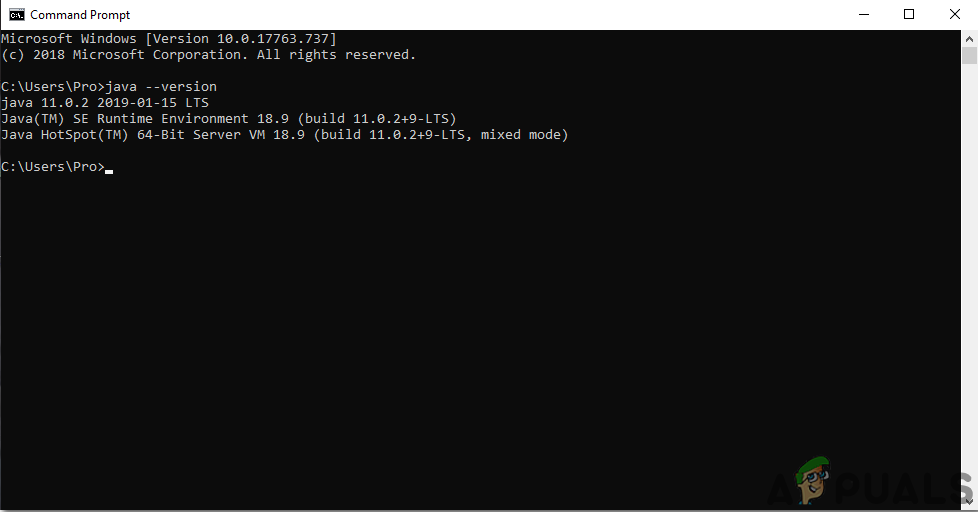
جاوا ورژن
اب چونکہ آپ نے اپنے کمپیوٹر پر جاوا جے ڈی کے کامیابی کے ساتھ انسٹال کیا ہے۔ آئیے اب آپ کے کمپیوٹر پر اینڈروئیڈ اسٹوڈیو انسٹال کریں۔ اس سافٹ ویئر کو انسٹال کرنا بہت آسان ہے۔ آپ کو ڈاؤن لوڈ کی فائل کو کھولنے کی ضرورت ہے اور جب تک کہ آپ کا سافٹ ویئر مکمل طور پر انسٹال نہیں ہوتا ہے اس وقت تک کلک کریں۔
مرحلہ 4: فائر بیس سے رابطہ
اب جیسا کہ ہم نے اینڈروئیڈ اسٹوڈیو انسٹال کیا ہے ، آئیے ہم اسے لانچ کریں اور اس کو فائر بیس سے مربوط کرنے کے لئے ایک نیا پروجیکٹ بنائیں۔ ایسا کرنے کے لئے ، درج ذیل مراحل پر عمل کریں۔
1. Android اسٹوڈیو لانچ کریں اور پر کلک کرکے ایک نیا پروجیکٹ بنائیں خالی سرگرمی .

نیا کام
2. اب اپنے پروجیکٹ کا نام بطور کمپیوٹر سوئچ ، منتخب کریں کوٹلن زبان کے طور پر ، اور اپنے موبائل فون کے مطابق کم سے کم API سطح منتخب کریں۔

نیا کام
3. اس کے بعد سے ہم راسبیری پائی کے پنوں کو قابو کرنے کے لئے انٹرنیٹ استعمال کرنے جا رہے ہیں۔ ہم مقامی وائی فائی تک رسائی کے لئے اپنی ایپ میں اجازت طے کریں گے۔ ایسا کرنے کے لئے ، پر جائیں ایپ> ظاہر> AndroidManLive.xml اور درج ذیل کمانڈ کو شامل کریں۔

انٹرنیٹ کی اجازت
3. اب ، ن پر کلک کریں اوزار. ایک ڈراپ ڈاؤن مینو ظاہر ہوگا جس میں سے منتخب کریں فائر بیس۔

فائر بیس کنکشن
the. اسکرین کے دائیں طرف ایک بڑا مینو نظر آئے گا جو لگ بھگ ہر اس خدمت کا مینو فراہم کرے گا جو فائر بیس فراہم کررہی ہے۔ لیکن ابھی ہماری اصل توجہ اصل وقت کے ڈیٹا بیس پر ہے۔ لہذا ریئل ٹائم ڈیٹا بیس پر کلک کریں۔ کا لنک ' ڈیٹا کو محفوظ کریں اور بازیافت کریں ”نمودار ہوں گے۔ اس لنک پر کلک کریں۔

فائر بیس اسسٹنٹ
5. پر جڑیں فائر بیس سے مربوط ہوں بٹن یہ آپ کو پہلے سے طے شدہ ویب براؤزر تک لے جائے گا۔ پہلے ، یہ آپ کو اپنے Gmail اکاؤنٹ میں لاگ ان کرنے کے لئے کہے گا۔ پھر کلک کریں ریئل ٹائم ڈیٹا بیس کو اپنے ایپ میں شامل کریں اور تبدیلیوں کو قبول کریں۔
6. اب جاؤ فائر بیس کنسول . وہاں آپ کو پہلے سے بنایا ہوا ایک پروجیکٹ نظر آئے گا۔ اس پروجیکٹ کے آئیکون پر android لوگو کا مطلب ہے کہ یہ پہلے سے ہی android ایپلی کیشن سے تعلق رکھتا ہے۔
7. سے ترقی مینو جو اسکرین کے بائیں جانب ظاہر ہوتا ہے ، منتخب کریں ڈیٹا بیس۔ کا ایک بٹن ڈیٹا بیس بنائیں دائیں طرف ظاہر ہوں گے۔ اس بٹن پر کلک کریں۔
8. آپ کے ڈیٹا بیس کی وضع وضع کرنے کے ل asking ایک مینو دکھائے گا۔ پر کلک کریں ٹیسٹ موڈ اور پھر کلک کریں فعال .

ٹیسٹ کا طریقہ
9. اب یاد رکھنے کے لئے ایک واقعی اہم اقدام یہ ہے کہ اس کو تبدیل کریں کلاؤڈ فائر اسٹور کرنے کے لئے اصل وقت کا ڈیٹا بیس۔ ایسا کرنے کے لئے نیچے دی گئی تصویر میں دکھائے گئے بٹن پر کلک کریں اور مطلوبہ آپشن کو تبدیل کریں۔

ریئل ٹائم فائر بیس
10. اب پر کلک کریں قواعد ٹیب اور تشکیلات کو تبدیل کریں سچ ہے . ایک بار جب سب کچھ ہوجائے تو ، پر کلک کریں شائع کریں .

تبدیلیاں ترتیب
11. ایک چیز جو آپ کو فائر بیس سے مربوط کرنے کے علاوہ اور کرنے کی ضرورت ہے ، وہ ہے ڈیٹا بیس ورژن کو اپ ڈیٹ کرنا۔ اس کے لئے ، پر کلک کریں کے پاس جاؤ دستاویزات . اب پر کلک کریں ہدایت دیتا ہے اور منتخب کریں Android گائڈز اس فہرست سے جو اسکرین پر ظاہر ہوتا ہے۔ جب تک کوئی ٹیبل نظر نہیں آتا اس وقت تک نیچے سکرول کریں۔ اس جدول میں ریئل ٹائم ڈیٹا بیس کی تلاش کریں اور اس کا ورژن ڈھونڈیں۔ میرے معاملے میں ، یہ ہے 19.1.0

ورژن
12. پر کلک کریں گریڈل اسکرپٹس ، اسکرین کے بائیں جانب ایک مینو۔ پھر منتخب کریں تعمیر گریڈل (ماڈیول: ایپ)۔ اب کوڈ میں ، ریئل ٹائم ڈیٹا بیس کا ورژن ڈھونڈیں اور اسے نیا بنائیں۔

فائر بیس ورژن
13. اب اسکرین کے اوپری حصے پر دکھائے جانے والے ہم آہنگی کے بٹن پر کلک کرکے پروجیکٹ کی ہم آہنگی کریں۔
مرحلہ 5: لے آؤٹ بنانا
اب ، چونکہ ہماری اینڈروئیڈ ایپلی کیشن فائر بیس سے منسلک ہے ، آئیے ہم اپنی ایپ کا ایک ایسا نمونہ بنائیں جو صارف کمپیوٹر کو آن یا آف کرنے کے لئے استعمال کرے گا۔ ایک ترتیب بنانے کے لئے ، پر جائیں ایپ> ریس> لے آؤٹ> गतिविधि_main.xml۔ جہاں ہم ایک ترتیب تیار کریں گے۔ متن کو دیکھنے کے لئے نیچے دیئے گئے کوڈ کو کاپی کریں۔
ہماری ایپ کی ترتیب اس طرح ہوگی:

ایپ لے آؤٹ
مرحلہ 6: کوٹلن میں پسدید کوڈنگ
چونکہ ہم نے درخواست کا محاذ بنا لیا ہے ، آئیے ہم ایک قدم آگے بڑھائیں اور اسے پس منظر کے کوڈ کو فائر بیس سے مربوط کرنے کے ل write لکھیں۔ ہم نے ٹوگل سوئچ منسلک کیا ہے جو آف لائن حالت میں ہونے پر فائر بیس ڈیٹا بیس کو 0 بھیجے گا ، اور جب ریاست میں ہے تو وہ فائر بوس ڈیٹا بیس کو 1 بھیج دے گی۔
اب ، بائیں کونے پر ، پر کلک کریں ایپ> جاوا> com.example.computerswitch> main_activity ، اور اپنی کلاس میں مندرجہ ذیل کوڈ شامل کریں۔ اگر لائبریری میں کوئی خرابی پیش آتی ہے تو ، دبائیں ALT + ENTER خود بخود اس لائبریری کو شامل کرنا۔
var ڈیٹا بیس = فائر بیس ڈیٹا بیس.بیٹ انسٹانس () ور مائی رف = ڈیٹا بیس۔ ریفرنس اندرونی لیٹنیٹ ور بی ٹی این سوئچ: سوئچ اوور رائڈ فین آنر کریٹ (سیویڈ انسٹینس اسٹیٹ: بنڈل؟) id.switch2) بطور سوئچ btnSwitch.setOnClickListener {if (btnSwitch.isChecked) {myRef.child ('سوئچ'). سیٹ ویلیو ('1')} دوسری {myRef.child ('سوئچ'). سیٹ ویلیو ('0') }}}نیچے دی گئی تصویر میں ، آپ دیکھ سکتے ہیں کہ اگر سوئچ آن ہے تو ، '1' فائر بیس ڈیٹا بیس پر اپ لوڈ ہوجاتی ہے۔ اسی طرح ، جب سوئچ آف کر دیا جاتا ہے تو یہاں ایک '0' کو تبدیل کیا جائے گا۔

قدر
مرحلہ 7: ارڈینو کے ساتھ آغاز کرنا
اگر آپ نے اس سے قبل آرڈینو آئ ڈی ای پر کام نہیں کیا ہے تو ، فکر نہ کریں کیوں کہ ارڈینوو IDE ترتیب دینے کے لئے مرحلہ وار نیچے دکھایا گیا ہے۔
- ارڈینو آئ ڈی ای کا تازہ ترین ورژن ڈاؤن لوڈ کریں اردوینو
- اپنے آرڈینو بورڈ کو پی سی سے مربوط کریں اور کنٹرول پینل کھولیں۔ پر کلک کریں ہارڈ ویئر اور آواز. اب کھل گیا ہے ڈیوائسز اور پرنٹر اور اس پورٹ کو تلاش کریں جس سے آپ کا بورڈ منسلک ہے۔ میرے معاملے میں یہ ہے COM14 ، لیکن یہ مختلف کمپیوٹرز میں مختلف ہے۔
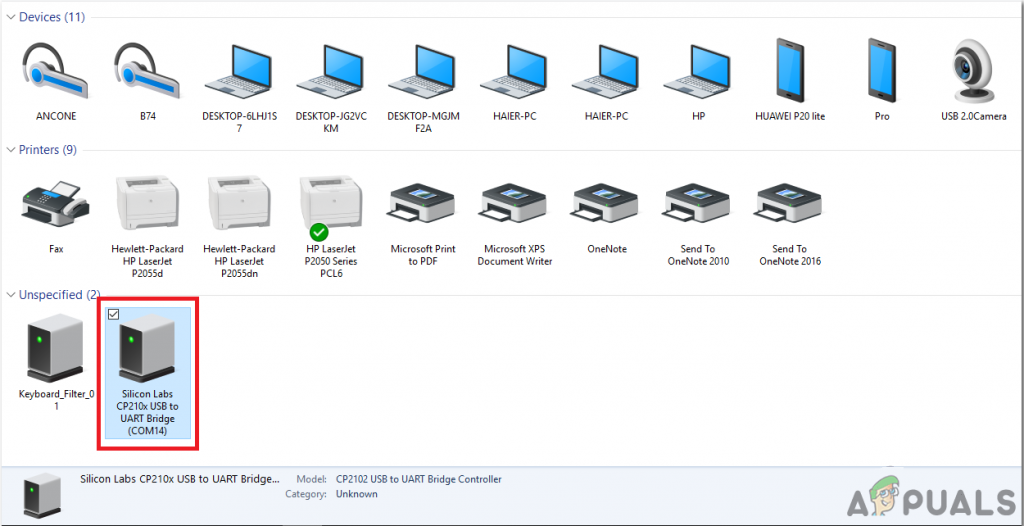
پورٹ تلاش کرنا
- فائل پر کلک کریں اور پھر ترجیحات پر کلک کریں۔ میں درج ذیل لنک کو کاپی کریں اضافی بورڈ منیجر کا URL۔ “ https://dl.espressif.com/dl/package_esp32_index.json '
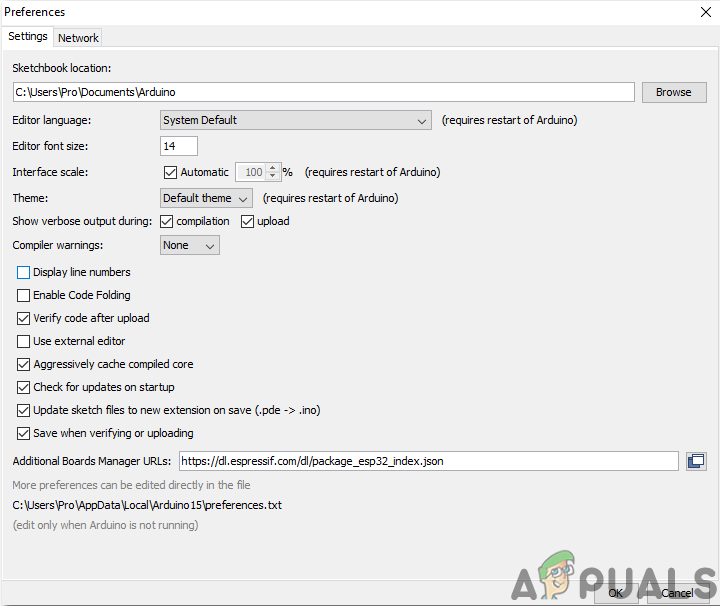
ترجیحات
- اب ، ایردوینو IDE کے ساتھ ESP32 استعمال کرنے کے ل we ، ہمیں خصوصی لائبریریوں کو درآمد کرنے کی ضرورت ہے جو ہمیں ESP32 پر کوڈ کو جلانے اور استعمال کرنے کی اجازت دے گی۔ یہ دو لائبریریاں نیچے دیئے گئے لنک میں منسلک ہیں۔ لائبریری ، شامل کرنے کے ل خاکہ> لائبریری شامل کریں> زپ لائبریری شامل کریں . ایک خانہ آئے گا۔ اپنے کمپیوٹر پر زپ فولڈر تلاش کریں اور فولڈرز کو شامل کرنے کے لئے ٹھیک ہے پر کلک کریں۔
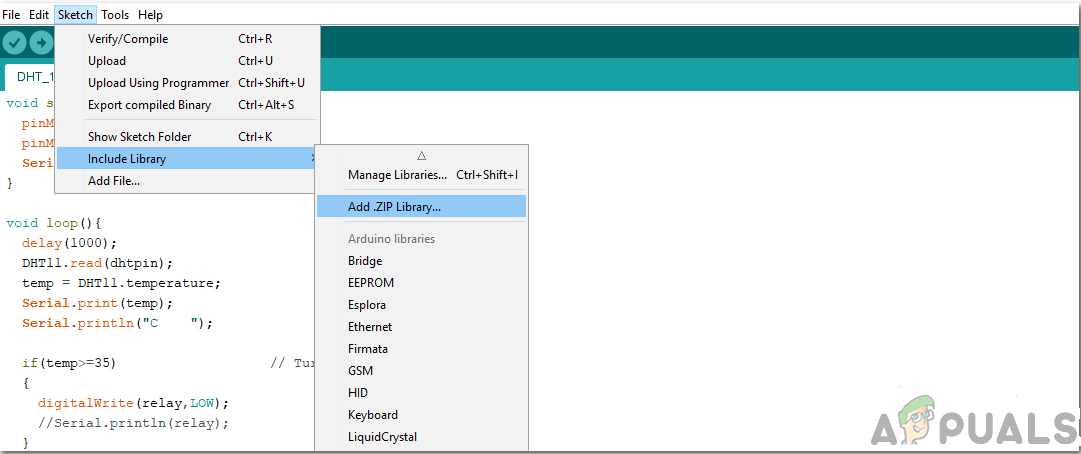
لائبریری شامل کریں
- اب گوٹو خاکہ> لائبریری شامل کریں> لائبریریوں کا نظم کریں۔
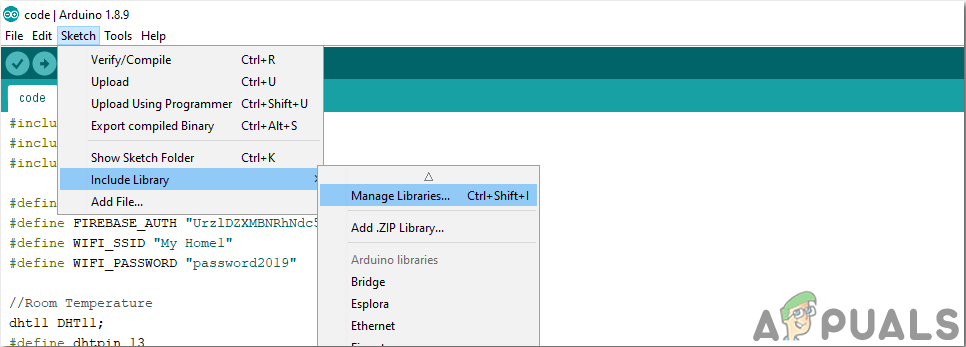
لائبریریوں کا نظم کریں
- ایک مینو کھل جائے گا۔ سرچ بار میں ، ٹائپ کریں ارڈینو JSON۔ ایک فہرست سامنے آئے گی۔ انسٹال کریں بنوائٹ بلنچن کیذریعہ آردوینو جےسن۔
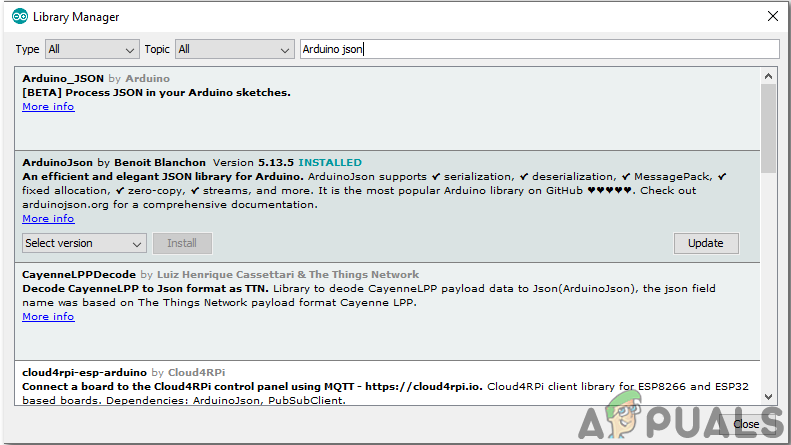
ارڈینو JSON
- اب پر کلک کریں اوزار. ڈراپ ڈاؤن مینو ظاہر ہوگا۔ بورڈ مرتب کریں ای ایس پی دیو ماڈیول۔
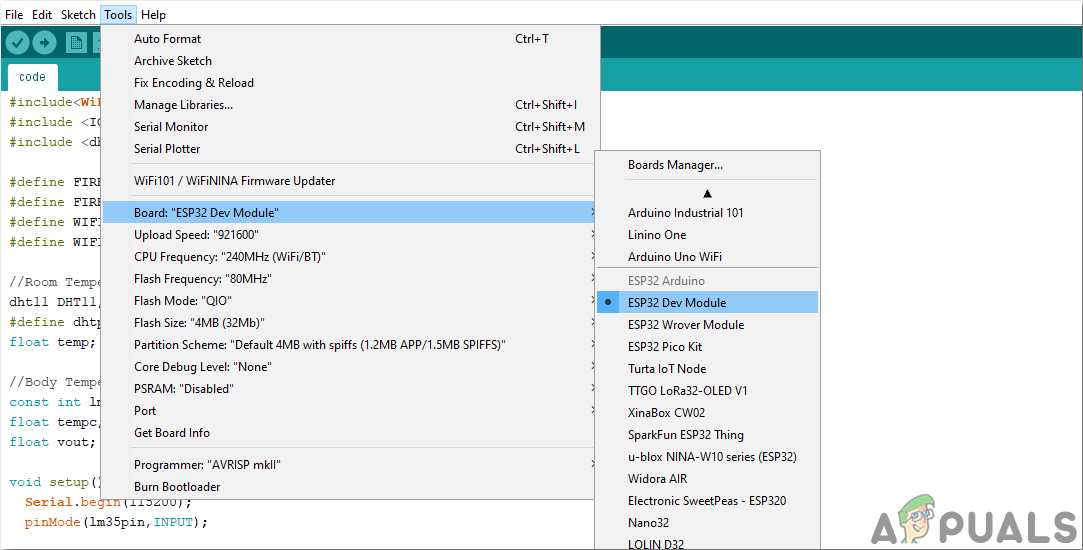
بورڈ مرتب کرنا
- ٹول مینو پر دوبارہ کلک کریں اور بندرگاہ مرتب کریں جو آپ نے پہلے کنٹرول پینل میں دیکھا تھا۔
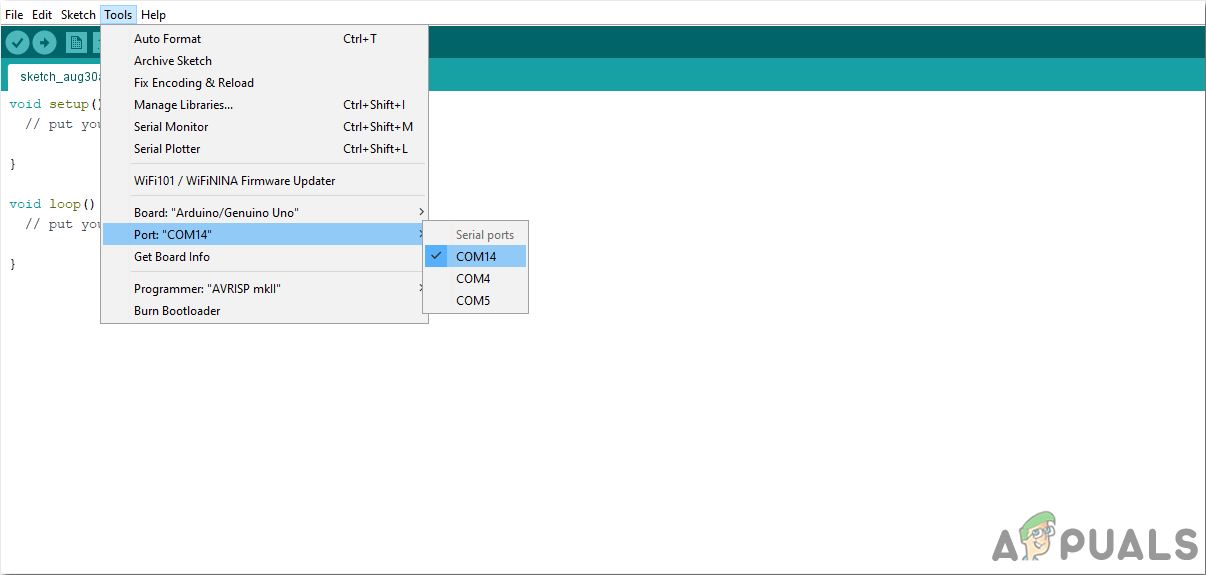
پورٹ کی ترتیب
- اب نیچے دیئے گئے لنک میں منسلک کوڈ اپ لوڈ کریں اور کوڈ کو جلانے کے لئے اپلوڈ بٹن پر کلک کریں ای ایس پی 32 مائکروکانٹرولر .
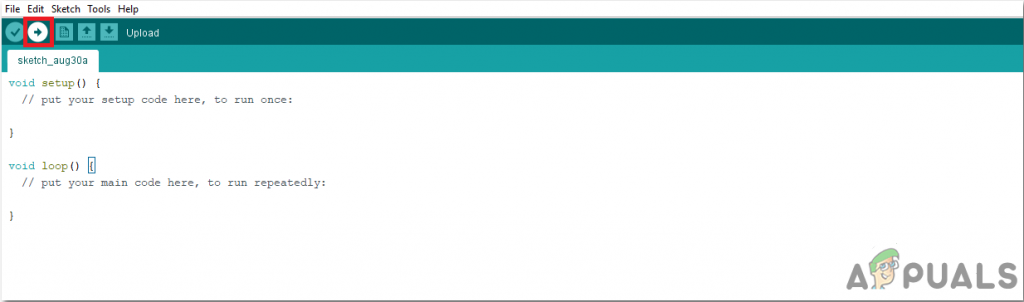
اپ لوڈ کریں
لہذا اب جب آپ کوڈ اپ لوڈ کریں گے ، تو ایک غلطی ہوسکتی ہے۔ یہ سب سے عام غلطی ہے جو اس وقت واقع ہوسکتی ہے اگر آپ آرڈینو آئ ڈی ای اور آرڈینوو جے ایسون کا نیا ورژن استعمال کررہے ہیں۔ مندرجہ ذیل غلطیاں ہیں جو آپ اسکرین پر دیکھ سکتے ہیں۔
C: صارفین پرو دستاویزات ارڈینو لائبریریوں IOXhop_FirebaseESP32-master / IOXhop_FirebaseESP32.h: 8: 0 سے ، فائل: C: صارفین پرو ڈیسک ٹاپ سمارٹ ہوم کوڈ. کوڈ.ینو: 2: C : صارفین پرو دستاویزات ارڈینو لائبریری IOXhop_FirebaseESP32-master / IOXhop_FirebaseStream.h: 14: 11: غلطی: آرٹینو جےسن 5 سے اپ گریڈ کرنے کے ل learn اپنے پروگرام کو اپ گریڈ کرنے کے ل Please براہ کرم آرڈینو جوسن آر / اپ گریڈ ملاحظہ کریں۔ ورژن 6 جامد JsonBuffer jsonBuffer؛ file فائل C میں: صارفین پرو دستاویزات ارڈینو لائبریریوں IOXhop_FirebaseESP32- ماسٹر / IOXhop_FirebaseESP32.h: 8: 0 ، C سے: صارفین پرو ڈیسک ٹاپ سمارٹ ہوم کوڈ کوڈ: 2: C: صارفین پرو دستاویزات ارڈینو لائبریری IOXhop_FirebaseESP32-master / IOXhop_FirebaseStream.h: 65: 11: غلطی: اسٹیڈو جنسن آر / اپ گریڈ کو دیکھیں کہ اپنے پروگرام کو اپ گریڈ کرنے کا طریقہ سیکھیں۔ آرڈینو جسن ورژن 6 لوٹنا اسٹوٹک جیسن بفر (). parseObject (_data)؛ استعمال کیا جاتا ہے: C: 'صارفین پرو AppData مقامی Ardino15 پیکجوں sp esp32 ہارڈ ویئر esp32 1.0.2 لائبریریوں وائی فائی استعمال نہیں ہوا: C: پروگرام فائلیں ( x86) rdu ارڈینو لائبریریاں وائی فائی فولڈر میں ورژن 1.0 پر لائبریری وائی فائی کا استعمال کرتے ہیں: سی: صارفین پرو اپ ڈیٹا لوکل rdu آرڈینو 15 پیکیجز ای ایس پی 32 ہارڈ ویئر ای ایس پی 32 1.0.2 لائبریریوں وائی فائی لائبریری کا استعمال کرتے ہوئے IOXhop_FirebaseESP32-master فولڈر میں: C: صارفین پرو دستاویزات ارڈینو لائبریری IOXhop_FirebaseESP32-master (میراث) فولڈر میں ورژن 1.2 پر لائبریری HTTPClient کا استعمال کرتے ہوئے: C: صارفین پرو AppData مقامی Ardino15 پیکجز esp32 ہارڈ ویئر esp32 1.0.2 لائبریریاں HTTPClient فولڈر میں ورژن 1.0 پر لائبریری WiFiClientSecure کا استعمال کرتے ہوئے: C: صارفین Pro AppData مقامی Ardino15 پیکیجز esp32 ہارڈ ویئر esp32 1.0.2 لائبریریوں WiFiClientSecon لائبریری میں Aino32 کا استعمال کرتے ہوئے فولڈر میں ورژن 6.12.0: سی: صارفین پرو دستاویزات ارڈینو لائبریریوں اردووجنسن ایگزٹ اسٹیٹس 1 بورڈ ESP32 دیو ماڈیول کے لئے مرتب کرنے میں خرابی۔
پریشانی کی کوئی بات نہیں کیونکہ ہم کچھ آسان اقدامات پر عمل کرکے ان غلطیوں کو ختم کرسکتے ہیں۔ یہ غلطیاں اس لئے پیدا ہو رہی ہیں کیونکہ Ardino JSON کے نئے ورژن کی بجائے ایک اور کلاس ہے اسٹیٹ جیسن بفر۔ یہ JSON 5 کی کلاس ہے۔ لہذا ہم اپنے آردوینو IDE کے Ardino JSON کے ورژن کو گھٹا کر آسانی سے اس غلطی کو ختم کرسکتے ہیں۔ بس جائیں خاکہ> لائبریری شامل کریں> لائبریریوں کا نظم کریں۔ تلاش کریں بنوائٹ بلنچن کیذریعہ آردوینو جےسن کہ آپ نے پہلے انسٹال کیا ہے۔ پہلے اسے ان انسٹال کریں اور پھر اس کا ورژن سیٹ کریں 5.13.5۔ اب جیسا کہ ہم نے ارڈینو JSON کا پرانا ورژن مرتب کیا ہے ، اسے دوبارہ انسٹال کریں اور کوڈ دوبارہ تشکیل دیں۔ اس بار ، آپ کا کوڈ کامیابی کے ساتھ مرتب ہوگا۔
کوڈ ڈاؤن لوڈ کرنے کیلئے ، کلک کریں یہاں
مرحلہ 8: سرکٹ جمع کرنا
اب چونکہ ہمارا ایپ تیار ہے اور مکمل طور پر فعال ہے ، آئیے دیکھتے ہیں کہ ہم سرکٹ کو کمپیوٹر سے کیسے جوڑیں گے۔
- سب سے پہلے ، ایک سوئچ بورڈ لیں اور اس میں موجود کمپیوٹر سسٹم کے تمام پلگس کو متصل کریں یعنی مانیٹر ، پرنٹر ، سی پی یو ، PSU ، وغیرہ۔
- اب اس بورڈ کا جوڑنے والا سوئچ لیں اور تار کے بیچ میں ایک کٹ لگائیں تاکہ سیاہ اور سرخ دو تاریں اندر سے نظر آئیں۔
- سرخ تار نکال کر درمیان سے کاٹ لیں۔ ریلے ماڈیول کے NO پوائنٹ میں تار کے ایک سرے کو اور دوسرے سرے کو ریلے پوائنٹ کے COM پوائنٹ میں مربوط کریں۔ (سیاہ تار سے کچھ نہ کریں)
- اب بریڈ بورڈ میں ESP32 کو ٹھیک کریں اور 5V بیٹری کا استعمال کرکے اسے طاقت بنائیں۔ بی سی کے مثبت اور منفی ٹرمینلز کے ساتھ ، بریڈ بورڈ میں ریلے ماڈیول کے وی سی سی اور گراؤنڈ کو مربوط کریں۔
- بریڈ بورڈ پر ٹرانجسٹر کے ساتھ مندرجہ ذیل ترتیب بنائیں۔
مرحلہ 9: کوڈ
کوڈ بہت آسان ہے ، لیکن پھر بھی ، ذیل میں اسے مختصر طور پر بیان کیا گیا ہے۔
1. شروع میں ، دو لائبریریاں شامل کی گئیں تاکہ ای ایس پی 32 کے ساتھ فائر بیس استعمال کیا جاسکے۔
# شامل کریں # شامل کریں
2. پھر آپ کے فائر بیس ڈیٹا بیس اور وائی فائی کنکشن کے بارے میں معلومات دی جاتی ہے اور ای ایس پی کا پن اعلان کیا جاتا ہے جو ریلے ماڈیول کے ساتھ استعمال ہوگا۔
# ڈیفائن FIREBASE_HOST 'xxxxx' // اسے اپنے فائر بیس میزبان کے ساتھ تبدیل کریں # ڈیفائن FIREBASE_AUTH 'xxxxx' // اسے اپنی فائر بیس مستند #define WIFI_SSID 'xxxxx' سے تبدیل کریں // اس کی جگہ اپنے WIFI SSID #Difine WIFI_PASSWORD 'xxx' سے تبدیل کریں اسے اپنے وائی فائی پاس ورڈ انٹ سوئی = 34 سے تبدیل کریں۔ // ریلے ماڈیول کے ساتھ ESP کے پن 34 کو متصل کریں
3۔ باطل سیٹ اپ () ایک فنکشن ہے جو صرف ایک وقت چلتا ہے جب سرکٹ چلتا ہے یا قابل بٹن دب جاتا ہے۔ یہاں کوڈ لکھا ہوا ہے کہ ESP بورڈ کو WIFI سے مربوط کریں۔ ESP کا پن جو ریلے ماڈیول کے ساتھ استعمال ہوتا ہے وہ بھی یہاں OUTPUT کے طور پر اعلان کیا جاتا ہے۔
باطل سیٹ اپ () {سیریل.بیگین (115200)؛ پن موڈ (سوئی ، آؤٹپٹ)؛ // وائی فائی سے جڑیں۔ WiFi.begin (WIFI_SSID، WIFI_PASSWORD)؛ سیریل.پرنٹلن ('منسلک')؛ جبکہ (WiFi.status ()! = WL_CONNECTED) ial سیریل.پرنٹ ('.')؛ تاخیر (500)؛ ial سیریل.پرنٹلن ()؛ سیریل.پرنٹ ('منسلک:')؛ سیریل.پرنٹ لِن (وائی فائی ۔لوکلپ ())؛ فائر بیس.بیگین (FIREBASE_HOST، FIREBASE_AUTH)؛ }چار باطل لوپ () ایک فنکشن ہے جو لوپ میں بار بار چلتا ہے۔ یہاں ، فائر بیس سے ملنے والی قیمت پڑھی جاتی ہے۔ اگر یہ قدر '1' کے برابر ہے تو ، پھر ایچ ای ایچ سگنل ریلے ماڈیول میں بھیجا جائے گا اور کمپیوٹر آن ہوجائے گا۔ جب یہ قدر '0' ہے تو ، کمپیوٹر بند ہوجائے گا۔
باطل لوپ () read // پڑھنے کی قیمت اگر (فائر بیس.جیٹ فلوٹ ('سوئچ')) == 1) {ڈیجیٹل رائٹ (سوئی ، ہائی)؛ } دوسری {ڈیجیٹل رائٹ (سوئی ، لو)؛ handle // ہینڈل میں خرابی اگر (فائر بیس.فیلڈ ()) ial سیریل.پرنٹ ('ترتیب / نمبر ناکام:')؛ سیریل.پرنٹلن (فائر بیس.آرر ())؛ واپسی } تاخیر (1000)؛ } 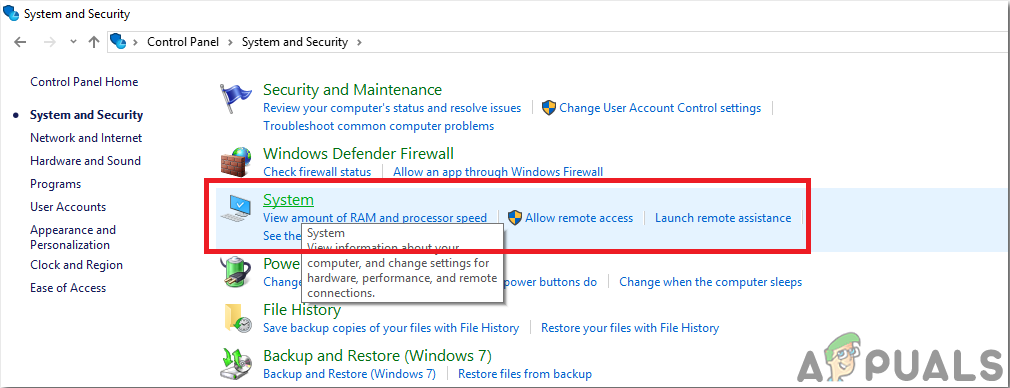
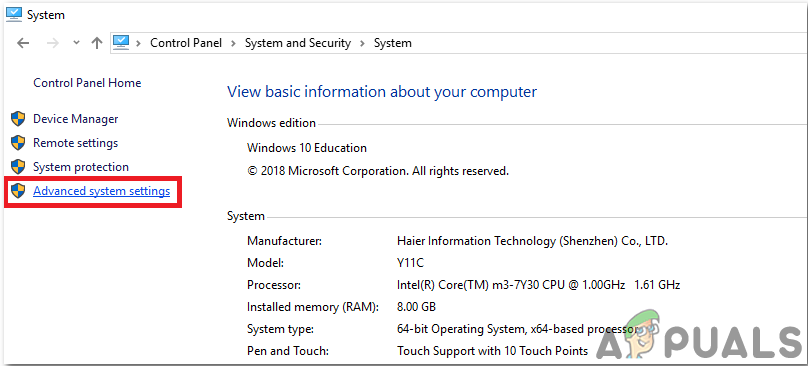
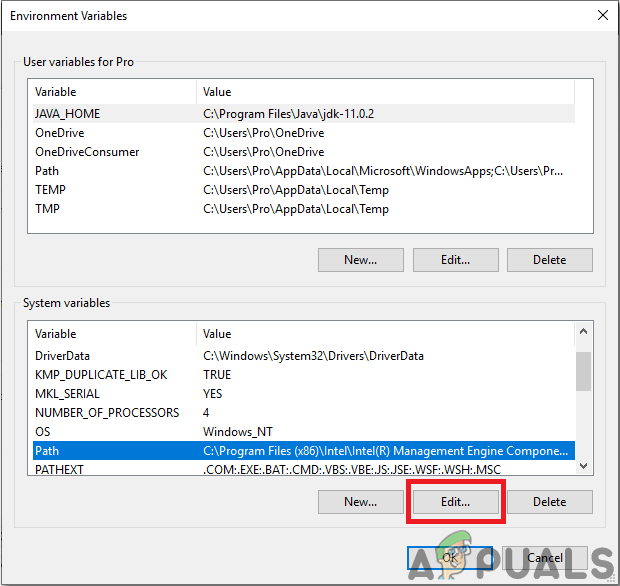
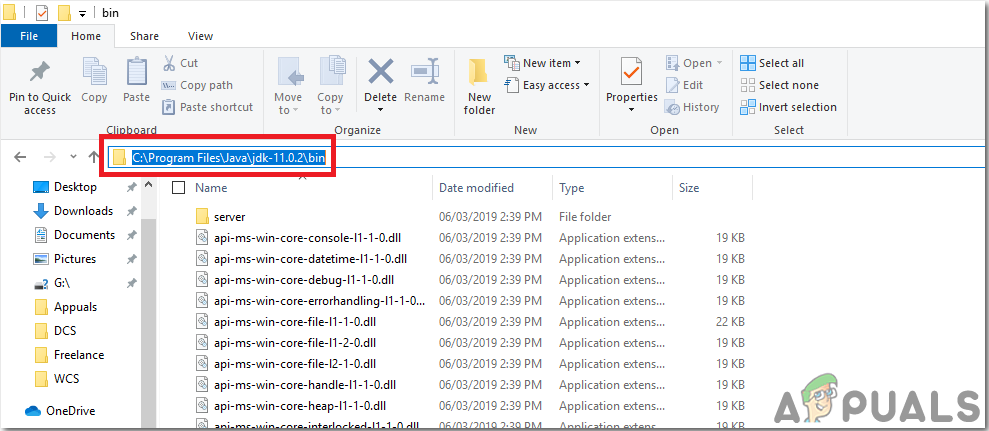
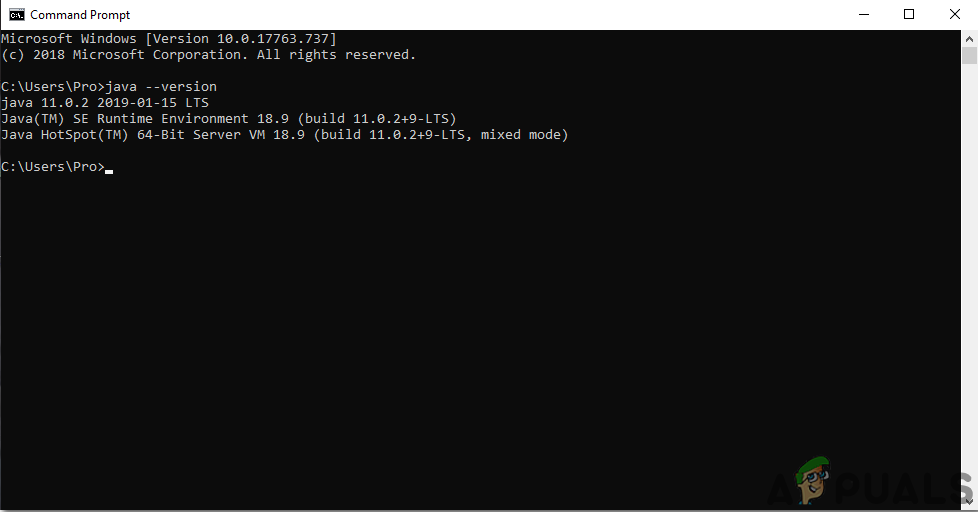
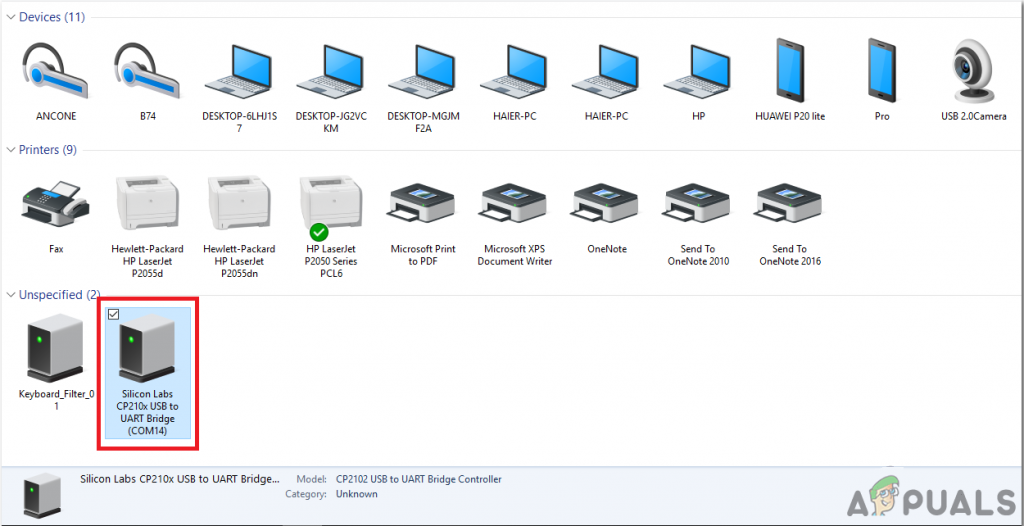
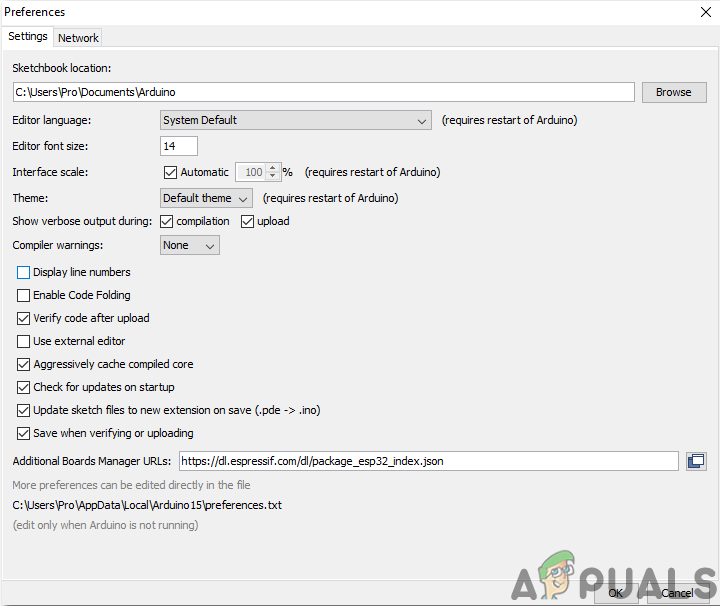
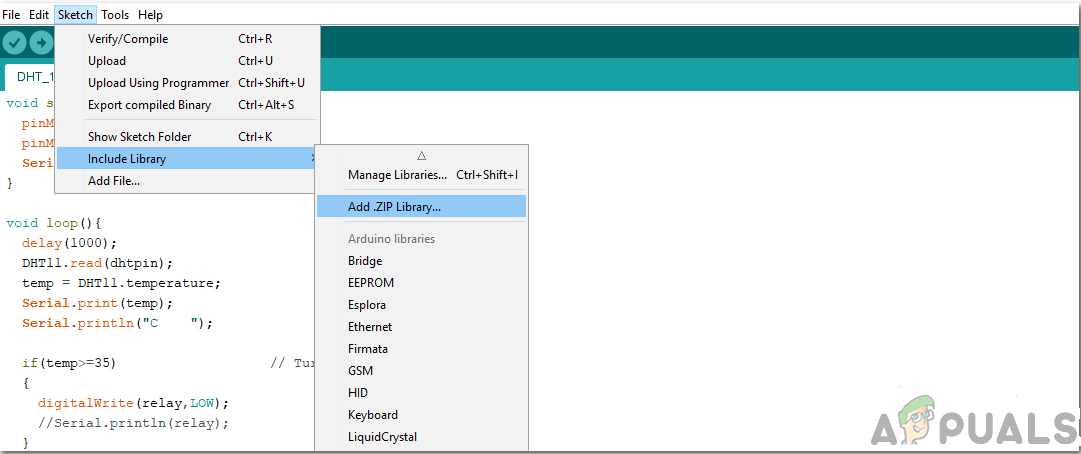
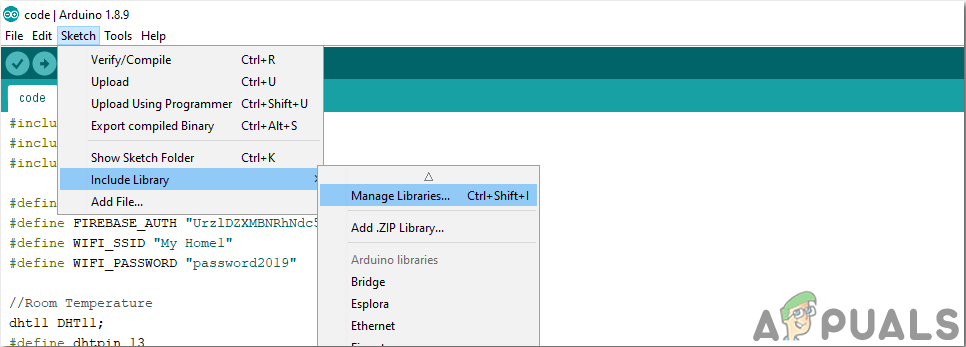
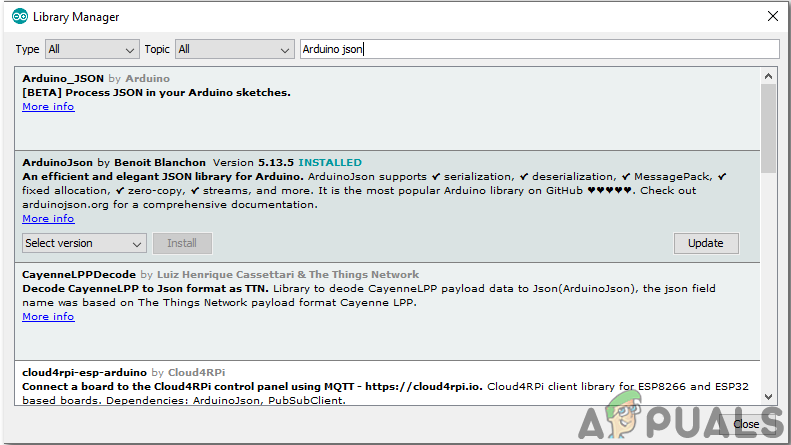
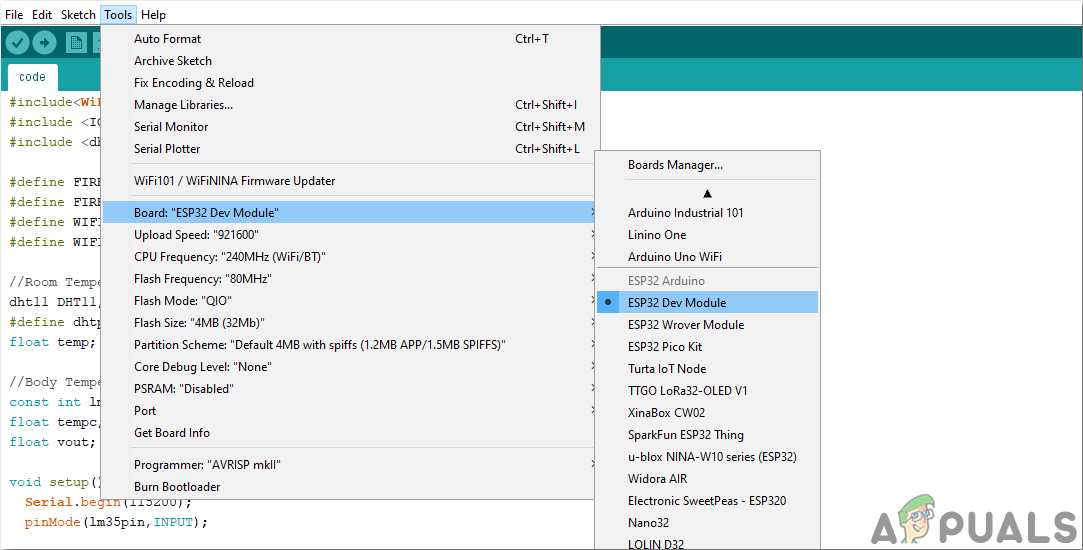
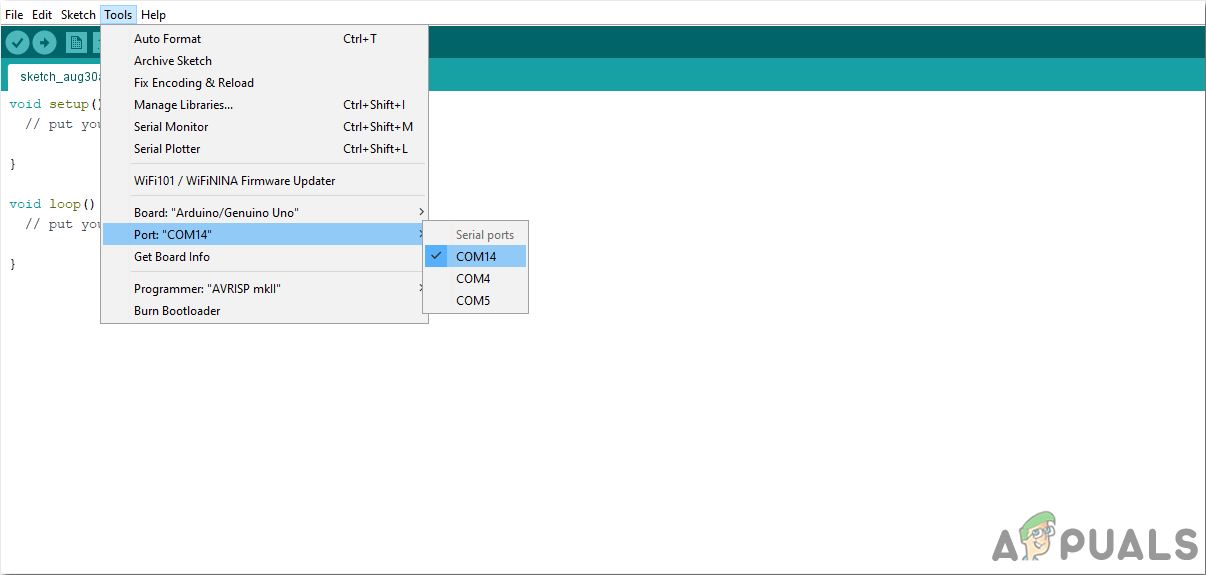
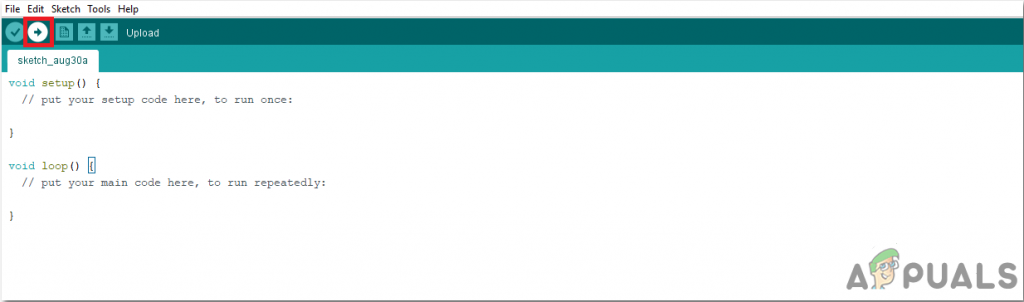
![[FIX] ‘لابی میں شامل ہونے میں ناکام‘ کسی انسان کے اسکائی میں غلطی](https://jf-balio.pt/img/how-tos/65/failed-join-lobby-error-no-man-s-sky.png)


















![ونڈوز 10 اسٹور انسٹال نہیں ہوا [فکسڈ]](https://jf-balio.pt/img/how-tos/97/windows-10-store-not-installed.png)



